Hur man är effektivare med snabba delar och byggnadsblock i Microsoft Word
Om du är en ivrig användare av Microsoft Word, oavsett om det rör sig om affärer eller rekreation, kan du hitta dig själv att skriva ut samma typ av innehåll om och om igen. Det är irriterande att du ständigt måste öppna föregående dokument för att kopiera och klistra in innehållet du behöver i nya dokument. Det finns dock ett mycket lättare sätt att gå om detta! Funktionerna "Quick Parts" och "Building blocks" i Microsoft Word ser inte mycket kärlek, men de kan absolut hjälpa dig när du behöver repetera ett specifikt textblock över flera dokument. Så hur använder du dem?
Relaterat : Så här lägger du in typsnitt i Microsoft Word
Använda Premade Building Blocks
Om du vill bläddra bland de färdiga alternativen du har tillgång till, kan du bläddra igenom dem alla genom att klicka på "Infoga", sedan "Snabba delar" och sedan "Bygga block organisator".

Du kan se ett galleri av alla färdiga delar du kan använda. De kan vara alla jumbled upp, så var noga med att sortera dem genom "Galleri" genom att klicka på kategorin högst upp i listan. Detta sorterar sedan delarna av deras typ, så att du kan hitta den som passar det du vill ha bäst. Om du till exempel söker ett bra sätt att starta ditt dokument, sortera dem efter galleri, hitta täckningssidorna och bläddra bland alternativen där.

För att lägga byggstenen i ditt dokument klickar du bara på den du vill och klickar på "Infoga".

Byggstenen placeras sedan på ditt dokument, redo att gå!

Gör din egen
En del av styrkan hos denna funktion är dock att du kan skapa egna byggstenar om det behövs. Det innebär att om du har ett brevbrev som redan är utformat i Word, kan du spara det i listan med byggstenar och använda det när du vill.
För att skapa ditt eget byggsten ska du först utforma hur du vill att den ska se inom själva Word-dokumentet. När du är klar markerar du allt du vill spara, klickar på "Insert", "Quick Parts" och "Save Selection to Quick Part Gallery".

En ruta visas där du kan namnge byggstenen för enkel identifiering och placera den i en viss kategori. Att placera den inom en viss kategori överför också egenskaperna hos den kategorin. Exempelvis läggs något i "Header" i huvudet när det används. Om du är osäker på vilken kategori du ska välja väljer du bara "Snabba delar". Det gör det lättare att hitta och använda senare.
Relaterat : Hur konverteras från Google Docs till Microsoft Word
När du vill använda det nya byggstenen du just har gjort, hitta det helt enkelt som du skulle ovan via arrangören. Om du sparade det som en snabb del kan du hitta den genom att klicka på "Snabba delar" och sedan välja den i listan.

Radera ett byggnadsblock
För att radera ett byggblock, hitta det enkelt som du skulle ovan med hjälp av arrangören. Sedan, när du väl valt, klicka på "Ta bort" -knappen för att bli av med den.

Börjar med block
De snabba delarna och byggstenarna i Word kan göra monotona uppgifter i Word mycket enklare att utföra. Nu vet du hur du ska använda dem båda.
Gör detta ditt liv lite enklare? Låt oss veta nedan!
Bildkredit: First Grade Microsoft Word



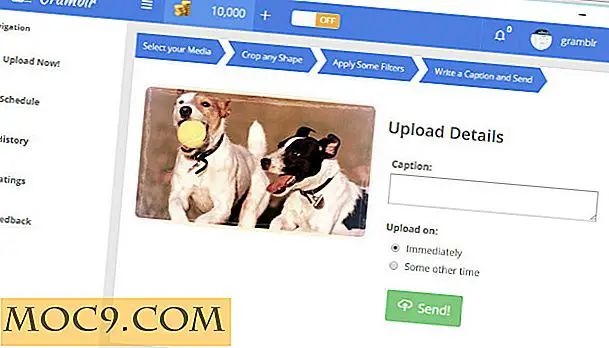
![Hur man håller meddelanden markerade som olästa i Apple Mail [Mac]](http://moc9.com/img/truepreview-preference-window-panel.jpg)


